Come rimuovere la composizione predittiva in Android. Composizione predittiva - blog l'abitudine di non pensare
Succede che ti viene in mente qualcosa, ma non sai come dovrebbe essere chiamato. Sembra esserci una comprensione dell'essenza, ma è impossibile trovare lo stesso su Internet per richieste apparentemente sane. In questo caso, sono stato fortunato: mi sono imbattuto per sbaglio in un telefono che può fare esattamente ciò che è necessario, quindi sono riuscito a scoprire come si chiama questa funzione "inserimento predittivo del numero". Per coloro che usano il telefono per effettuare chiamate anziché lanciare uccelli ai maiali, questa funzionalità dovrebbe essere un enorme risparmio di tempo e di nervi.
Come chiamiamo solitamente, ad esempio, Alexei Ivanov? Qualcosa come questo:
1) Sbloccato il telefono,
2) Fare clic su "Notebook",
3) Premete "2444433" per vedere un elenco abbreviato di contatti con la sottostringa "ale" (cioè Alexei e Alexandra principalmente),
4) Abbiamo apprezzato che digitare il suo nome popolare per intero per procedere all'inserimento di un cognome altrettanto popolare sia una questione piuttosto lunga (dovresti comporre la seguente sequenza: “444663344”), quindi decidiamo di muoverci su e giù con le frecce per arrivare velocemente al contatto desiderato.
In totale, in circa una dozzina di pressioni di pulsanti, abbiamo fatto chiamata desiderata. Questo non è troppo e puoi resistere se non ci sono alternative normali. Ma esistono! Quindi, come possiamo svolgere lo stesso compito dato un insieme predittivo di numeri?
1) Sbloccato il telefono,
2) Abbiamo immediatamente digitato un breve "243" (questo serve per arrivare istantaneamente allo stato dopo il punto (3) dell'approccio precedente) - dopotutto, è stato formato un elenco di tutte le stringhe appositamente per noi taccuino, che contengono una sottostringa che può essere assemblata dalle lettere rispettivamente del secondo, quarto e terzo pulsante.
3) E in questo elenco, puoi utilizzare gli stessi pulsanti su e giù per correre all'Aleksandrov desiderato e, se l'elenco è ancora troppo lungo, componi solo qualche altro numero ("463") per eliminare Aleksandrov da l'elenco risultante.
Sembra che abbiamo risparmiato un solo punto (aprire un taccuino), ma in realtà abbiamo davvero scaricato le dita e la testa: non abbiamo bisogno di comporre una lunga sequenza di numeri, non abbiamo bisogno di ricordare quale lettera “l” viene in ordine sul pulsante "4": tutto è molto più veloce e più facile. Per inciso, nel caso di touch screen questo è anche usato a volte (il dialer per smartphone spesso risulta essere più conveniente di una tastiera per notebook onesta, poiché è più facile premere pulsanti grandi con numeri rispetto a pulsanti piccoli con lettere, vedere l'inizio della spiegazione video su RapDialer).
Ma per qualche ragione, non viene scritto quasi nulla su questa funzionalità nella rete, né in russo né in inglese. Non sono riuscito nemmeno a trovare un video esplicativo in merito telefono a pulsanti, ma con lui questo testo sarebbe molto più chiaro. Non so nemmeno come scoprire se questa funzione è incorporata nel telefono candidato (quasi tutti i modelli scrivono di input predittivo, ma di solito questo significa supporto T9 durante l'immissione di messaggi di testo), quindi tutto deve essere controllato in salone, che richiede tempo. Così entriamo
Questa guida descrive le funzionalità di iOS 8 per iPhone 4S/5/5c/5s/6 e 6 Plus.
Il testo può essere inserito utilizzando tastiera sullo schermo.
Tocca il campo di testo per visualizzare la tastiera su schermo, quindi tocca i tasti sulla tastiera. Se un tasto viene premuto in modo errato, è possibile spostare il dito sul tasto corretto. La lettera non viene inserita finché il dito non lascia la chiave.
Premi il tasto Maiusc per cambiare la maiuscola o tieni premuto il tasto Maiusc e scorri fino a una lettera. Tocco Tasti Maiusc due volte per attivare la modalità blocco del cappuccio. Per inserire numeri, segni di punteggiatura e personaggi speciali toccare il tasto numerico 123 o il tasto simbolo #+=. Se non hai aggiunto alcuna tastiera, tocca per andare alla tastiera Emoji. Se hai più tastiere, tocca per passare all'ultima tastiera utilizzata. Ripetere il tocco per accedere ad altre tastiere. Puoi anche toccare e tenere premuto, quindi muovere il dito per selezionare una tastiera diversa. Toccando due volte la barra spaziatrice si inserisce un punto con uno spazio.
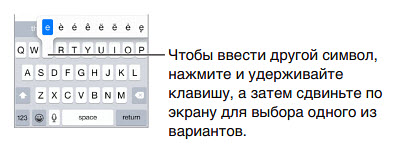
Se una parola è sottolineata con uno scarabocchio rosso, toccala per visualizzare suggerimenti per la correzione. Se l'opzione desiderata non è disponibile, immettere parola corretta manualmente.
Durante la digitazione, QuickType utilizza la digitazione predittiva per prevedere la parola successiva. Per selezionare una parola suggerita, toccala. Puoi anche accettare l'opzione evidenziata inserendo uno spazio o un segno di punteggiatura. Per rifiutare un suggerimento, tocca la parola originale (visualizzata come una variazione QuickType tra virgolette),

Nascondere le opzioni per la digitazione predittiva. Trascina le opzioni QuickType verso il basso. Trascinali di nuovo in alto se decidi di utilizzarli.
Disabilita la composizione predittiva. Tocca e tieni premuto o , quindi sposta il dito su " Set predittivo».
iPhone può correggere errori di battitura e indovinare la parola successiva digitata anche quando QuickType è disattivato. Per accettare la parola suggerita, inserisci uno spazio o un segno di punteggiatura oppure tocca il tasto Invio. Per rifiutare l'offerta, tocca la "x". Se un'opzione è stata rifiutata più volte, iPhone non la offrirà più.
Impostazioni per la digitazione o l'aggiunta di tastiere. Scegli Impostazioni > Generali > Tastiera.
La tastiera su schermo su iPhone 6 e iPhone 6 Plus contiene chiavi aggiuntive che potresti trovare utile. Questi tasti sono visibili quando si utilizza iPhone con orientamento orizzontale.
Puoi anche inserire il testo utilizzando la tastiera wireless Apple. Vedi Utilizzo tastiera senza fili Mela. Per utilizzare la dettatura invece di digitare il testo, vedere Dettatura.
Modifica del testo
Tocca e tieni premuto il dito sullo schermo finché non viene visualizzata la lente di ingrandimento, quindi, senza rimuovere il dito dallo schermo, sposta il dito per individuare il punto di inserimento.

Fare clic sul punto di inserimento per visualizzare le opzioni di selezione. Puoi anche evidenziare una parola toccandola due volte. Trascina le maniglie per aumentare o diminuire la quantità di testo selezionato. Nei documenti di sola lettura come le pagine Web, tocca e tieni premuto lo schermo per selezionare una parola.

È possibile tagliare, copiare o sostituire la selezione. In alcuni programmi puoi applicare la formattazione al testo (grassetto, corsivo o sottolineato, toccare B/I/U), cercare la definizione di una parola in un dizionario o cercare un sinonimo. Fare clic per vedere tutte le azioni disponibili.
Annulla l'ultima operazione di modifica. Scuoti il tuo iPhone e tocca Annulla.
Usando le abbreviazioni, puoi inserire parole e persino frasi con pochi caratteri. Ad esempio, l'abbreviazione "ecc" è sostituita dalla frase "e così via". Questa abbreviazione è già memorizzata, ma puoi aggiungere le tue abbreviazioni.

Crea un'abbreviazione. Vai su Impostazioni > Generali > Tastiera e tocca l'opzione Scorciatoie.
Non vuoi correggere la tua parola o frase? Crea un'abbreviazione, ma lascia vuoto il campo "Abbreviazione".
Utilizzo di iCloud per aggiornare il tuo dizionario personale su altri dispositivi. Vai su Impostazioni > iCloud e attiva iCloud Drive o Documenti e dati.
Utilizzo di una tastiera wireless Apple
Puoi utilizzare una tastiera wireless Apple (venduta separatamente) per inserire testo su iPhone. La tastiera wireless si connette al telefono tramite Bluetooth, quindi è necessario prima accoppiare la tastiera e l'iPhone.
Nota. La tastiera wireless Apple non supporta le funzioni della tastiera disponibili sul dispositivo. Ad esempio, non utilizza la digitazione predicativa e non corregge le parole errate.
Accoppiamento tra wireless Tastiera Apple e iPhone. Accendi la tastiera, vai su Impostazioni > Bluetooth e attiva Bluetooth, quindi seleziona la tastiera dall'elenco Dispositivi.
Dopo l'associazione, la tastiera si connette all'iPhone se si trova nel raggio di comunicazione (fino a 10 metri). Se è collegata una tastiera wireless, la tastiera su schermo non viene visualizzata.
Risparmia la carica della batteria. Disattiva la funzione Bluetooth e la tastiera quando non è in uso. È possibile disabilitare il Bluetooth nel Centro di controllo. Per disabilitare la tastiera, premere il pulsante On/Off. su di esso e tenerlo premuto fino allo spegnimento della luce verde.
Rompere la coppia con una tastiera wireless. Vai su Impostazioni > Bluetooth, tocca accanto al nome della tastiera e seleziona Dimentica questo dispositivo. Vedere Dispositivi Bluetooth.
Aggiungi o cambia tastiere
È possibile abilitare le tastiere per la digitazione lingue differenti e attivare o disattivare varie funzioni di digitazione, come il controllo ortografico. Puoi anche modificare il layout sia per la tastiera su schermo che per la tastiera wireless Apple.
Seleziona le opzioni di immissione del testo. Scegli Impostazioni > Generali > Tastiera.
Aggiunta di una lingua della tastiera. Vai su Impostazioni > Generali > Tastiera > Tastiere > Nuove tastiere.
Passaggio da una tastiera all'altra. Se non hai aggiunto alcuna tastiera, tocca per andare alla tastiera Emoji. Se hai più tastiere, tocca per passare all'ultima tastiera utilizzata. Ripetere il tocco per accedere ad altre tastiere. Puoi anche toccare e tenere premuto, quindi muovere il dito per selezionare una tastiera diversa.
T9, o scrittura facilitata in cellulari
Quasi tutti gli utenti di telefoni cellulari non possono fare a meno degli SMS nella loro pratica. Si tratta di un servizio molto conveniente ed economico, fornito da praticamente tutti gli operatori negli standard ove possibile. Tuttavia, è scomodo digitare utilizzando dieci pulsanti invece di una normale tastiera per PC. Gli sviluppatori del programma T9 promettono di aiutarci offrendo input di testo predittivi (predittivi).
Che cos'è? Utilizzando il sistema T9, premiamo solo una volta il tasto in cui si trova la lettera richiesta. Dopo aver digitato alcune lettere in questo modo, aspettiamo che T9 stesso provi a creare una parola da esse. Se corrisponde a ciò che hai digitato, premi la barra spaziatrice e passa alla parola successiva. In caso contrario, T9 offrirà una scelta tra diverse opzioni di parole composte dalle lettere che hai inserito.Per selezionare la parola desiderata, premere più volte il tasto "0" e quindi inserirlo premendo lo spazio o un segno di punteggiatura.
Proviamo a considerare il principio di funzionamento di T9 e sistemi simili usando l'esempio del sistema iTAP, che viene utilizzato in alcuni modelli di telefoni Motorola. La descrizione dice che durante la digitazione, il telefono prevede o prevede la parola che stai cercando di inserire. Come funziona il sistema?
Dopo aver premuto il tasto con la lettera desiderata, il telefono visualizzerà una delle tre o quattro lettere (scritte sul pulsante), che, a suo avviso, ricorre più spesso, e nella parte inferiore dello schermo offrirà altre opzioni. Se non ha "indovinato" la lettera, dovrà usare "<*» и «#>» (anziché «0» nel classico T9) per selezionare l'opzione desiderata nell'elenco inferiore. All'inizio questo sistema di composizione sembra molto insolito, ad esempio siamo abituati a digitare la lettera “c” premendo tre volte il tasto 2-abc, ma qui si digita così: si preme 2-abc, poi “# >” due volte. Se, come al solito, premiamo 2-abc tre volte, otterremo tre lettere, perché lo "smistamento" viene eseguito con l'aiuto delle frecce e ogni sequenza di tasti, anche la stessa, è una nuova lettera.
È abbastanza difficile spiegarlo subito, quindi proverò a farlo con un esempio:
Supponiamo di dover inserire la parola "abbandonare":

Ancora una piccola sfumatura: nel classico T9, dovremmo premere la barra spaziatrice “#>” invece di “OK”.
Sono sicuro che alcuni di voi non hanno ancora capito tutto, poiché io stesso non ho capito subito e non ho capito tutto. In effetti, tutto è semplice! Non è necessario fare clic più volte sul pulsante per modificarne il valore, ciò avviene utilizzando le frecce "<*» и «#>« nel processo di scelta di un'opzione tra quelle sottostanti sullo schermo.
Una volta capito, potresti pensare:
E cosa ci dà? È più facile ordinare abitualmente i pulsanti che cercare le opzioni offerte da questo telefono "ragionevole" con le frecce!
Ma sbaglierai. Digitando questa parola nel solito modo, premevamo i pulsanti 15 volte (fidati di me), e in questo modo - solo 11, che, vedi, è già un po' più veloce Quando ho digitato questa parola per la seconda volta, iTAP ha sostituito immediatamente la terza lettera, il che significa che esiste anche un sistema di autoapprendimento.
Ma non è tutto! Se nel processo di scrittura di una parola non usi le frecce, le ultime lettere (a volte tutte) iTAP proverà a riorganizzare a propria discrezione, ovvero fare esattamente ciò che è indicato dallo sviluppatore. Ecco un esempio: digitiamo "motorola", non utilizziamo le frecce e non guardiamo le opzioni nella parte inferiore dello schermo. Guardiamo solo la parola digitata.
- 6 minuti,
- 6 minuti,
- 8-tuv - non,
- 6-mno - su, (sembra che l'inizio sia spazzatura, ma vedremo più avanti)
- 7-pqrs - motore,
- 6-mno-motore,
- 5-jkl - motore,
- 2-abc - motorola.
O la parola "regole":
- 7-pqrs-p,
- 8-tuv-st,
- 5-jkl - regola,
- 3-regola di definizione,
- 7-pqrs - regole.
In entrambi i casi, un completo successo!

Purtroppo esistono ancora alcune difficoltà. Molte parole sono così semplici che senza usare le frecce non potrai digitare. Proviamo, ad esempio, ad inserire "mainboard".
- 6 minuti,
- 2-abc-na,
- 4-ghi-nag
- 6-mno - principale,
- 2-abc - principale,
- 6-mno - mainam,
- 2-abc - mainama,
- 7-pqrs - mainamap,
- 3-definito - mainamard.
Non ha funzionato L. Questo accade non di rado. Eppure, questa parola viene digitata in 14 clic utilizzando le frecce anziché 18 in modalità normale. Inoltre, ">" viene premuto 6 volte: per accelerare il processo, puoi mettere il dito su questo pulsante e non rimuoverlo.
Dopo aver inserito la parola, è necessario premere "OK", nel testo viene visualizzato automaticamente uno spazio (anche "salva" un clic), e se si desidera inserire un segno di punteggiatura, iTAP tornerà automaticamente alla fine della parola !
Un'altra caratteristica: quando si digita una parola di 2-4 lettere, nella parte inferiore dello schermo verranno offerte diverse opzioni dalle combinazioni di queste lettere (il classico T9). Ad esempio:
digitiamo la parola "pony",
il telefono compone la neve,
e di seguito offrirà opzioni:
neve pony sony sonw sonx sonz son9,
sposta la freccia di una posizione a destra e ottieni la parola desiderata.
Ma se usi le frecce almeno una volta o se la parola contiene più di 4 lettere, il telefono offrirà solo opzioni con le ultime lettere modificate.
Ad esempio, scriviamo "pupazzo di neve":
E sotto ci sono le opzioni per snown snowm snowo snow6.
Cioè, in questa fase, possiamo sostituire solo l'ultima lettera con l'aiuto delle frecce.
Alla domanda sul numero di clic in modalità normale. Per digitare una lettera che si trova sullo stesso pulsante di quella che ho appena digitato, io (sul mio cellulare) devo spostare il cursore. Ad esempio, per digitare "cba", farei così: digitare "c" (tre pressioni), spostare il cursore (altrimenti, premendo lo stesso tasto si sostituirà la lettera "c" con la lettera "a"), quindi digitare "b" (2 pressioni), spostare nuovamente il cursore e infine digitare "a". So che su alcuni modelli, per digitare un carattere che si trova sullo stesso pulsante del precedente, devi solo aspettare, e non verrà sostituito, ma questo non velocizzerà il processo, dato che puoi digitarne diversi personaggi durante il tempo di attesa. Può essere definito piacevole che in qualsiasi momento durante la digitazione, premendo due o tre pulsanti, si possa passare all'immissione normale o numerica. (Menu - iTAP - Numerico - Toccare a destra nel processo di modifica).
Ma ... la cosa più spiacevole per molti di noi: come spesso accade, la lingua russa si è rivelata "in volo". Se digiti parole russe in latino, l'effetto scompare: è improbabile che nel dizionario iTAP o T9 troveremo un tale insieme di parole come nella frase "Pozvoni mne domoi pogalysta, ya yge gdu.Tvoi zaichik!" : ). Penso che sarà più facile digitare le parole nel solito modo.
Certo, stiamo aspettando l'inizio della "totale" russificazione dei telefoni cellulari, ma ... La lingua russa è senza dubbio più difficile dell'inglese: più lettere nell'alfabeto, vocabolario più ricco, grammatica più difficile Casi e coniugazioni russe farà lavorare sodo gli sviluppatori di questo sistema, ma miglioreremo anche il nostro inglese!
Conclusioni. Il sistema considerato merita sicuramente attenzione. Grazie a iTAP, digitare e modificare il testo su un telefono cellulare è molto più semplice. Alcune parole vengono inserite tre volte più velocemente del solito! Finora, il T9 e l'iTAP non sono diventati un'alternativa alle piccole tastiere portatili, ma questo è già un grande passo avanti. Sfortunatamente, la lingua russa non è supportata e la traslitterazione è inefficace. Stiamo aspettando l'arrivo della lingua russa e di sistemi T9 simili in ogni telefono cellulare!
Penso che con sistemi simili "vivremo" con la digitazione vocale dispositivi mobili.
Nona versione sistema operativo iOS è già utilizzato attivamente dai possessori di iPhone. Come risultato del suo aggiornamento, la funzione di scrittura facilitata è diventata russificata. Questa opzione non è nuova, è apparsa anche con il rilascio dell'ottavo versioni iOS. Tuttavia, i possessori di iPhone di lingua russa solo dopo il rilascio di iOS 9 beta 1 sono stati in grado di utilizzare completamente il set predittivo. Cosa significa questo concetto? Come attivare questa opzione sul tuo smartphone? La risposta a queste e ad altre domande può essere trovata nell'articolo qui sotto.
Set predittivo: che cos'è?
La parola "predittivo" deriva dal predittivo inglese. Tradotto in russo, significa "predittivo". La digitazione predittiva è un sistema che consente di inserire parole nei dispositivi digitali in modo accelerato. Allo stesso tempo, il sistema operativo in fase di scrittura offre opzioni per le parole utilizzate e persino frasi presenti nel suo dizionario. Anche Software consente di correggere gli errori sostituendo la parola sbagliata con la sua controparte corretta.
Sui dispositivi mobili, una funzionalità come la composizione predittiva è comune. Cosa offre questo al proprietario del dispositivo? Con questa opzione puoi comporre facilmente e velocemente brevi messaggi, note elettroniche e altri documenti di testo.
Segue quanto segue descrizione dettagliata funzioni di composizione predittiva su iPhone.
Descrizione della funzione di digitazione predittiva su iPhone
L'essenza dell'input di testo predittivo è la seguente. Il sistema prevede la parola digitata anche prima che l'utente l'abbia digitata. Offerte di opzioni Opzioni disponibili, in base alla precedente esperienza di digitazione. I migliori possono essere selezionati con un solo tocco.
Nell'ottava versione del sistema operativo dei dispositivi Apple era già presente un set predittivo. iOS 9 offre una versione russificata di questo opzione utile. Il suo utilizzo riduce notevolmente il tempo di digitazione, perché il sistema fornisce suggerimenti. La funzione di digitazione predittiva suggerisce parole o anche combinazioni di esse per continuare la frase, analizzando i messaggi che hai scritto in precedenza.
 Questa opzione è di autoapprendimento. Dopo aver analizzato il tuo modo di parlare, la funzione di digitazione predittiva suggerisce parole suggestive che corrispondono al tuo stile di scrittura specifico. Ad esempio, quando comunicazione d'affari attraverso e-mail l'opzione utilizzerà uno stile più formale e durante la composizione di brevi messaggi sarà colloquiale.
Questa opzione è di autoapprendimento. Dopo aver analizzato il tuo modo di parlare, la funzione di digitazione predittiva suggerisce parole suggestive che corrispondono al tuo stile di scrittura specifico. Ad esempio, quando comunicazione d'affari attraverso e-mail l'opzione utilizzerà uno stile più formale e durante la composizione di brevi messaggi sarà colloquiale.
I suggerimenti vengono forniti su un pannello speciale, che si trova sopra la tastiera dell'iPhone.
Come abilitare la digitazione predittiva?
Opzione di digitazione predittiva dopo Installazioni iOS 9 sarà attivo per impostazione predefinita. Se è ancora disabilitato, segui questi passaggi:

- Vai su Impostazioni su iPhone.
- Seleziona "Base".
- Nel menu che si apre, apri la sezione "Tastiera".
- Spostare verso destra il cursore opposto alla voce "Composizione predittiva", attivando così questa opzione.
Come nascondere il pannello di digitazione predittiva?
Il pannello della descrizione comando occupa spazio extra sopra la tastiera. Per rimuoverlo per un po', devi solo nasconderlo scorrendo verso il basso con il dito.
 Questa azione è diversa dalla disabilitazione della funzione di composizione predittiva descritta sopra. iPhone in questo caso semplifica il ripristino del pannello con le opzioni di parole suggerite senza uscire dalla finestra di digitazione. Per fare ciò, devi solo scorrere verso l'alto sullo schermo.
Questa azione è diversa dalla disabilitazione della funzione di composizione predittiva descritta sopra. iPhone in questo caso semplifica il ripristino del pannello con le opzioni di parole suggerite senza uscire dalla finestra di digitazione. Per fare ciò, devi solo scorrere verso l'alto sullo schermo.
Impostazione della selezione predittiva
A partire dalla settima versione di iOS, Tastiera per iPhone era dotato di un piccolo tasto Maiusc, che a volte era difficile da premere. La nona versione del sistema operativo Apple forniva allo strumento di immissione del testo un pulsante ampio e comodo.
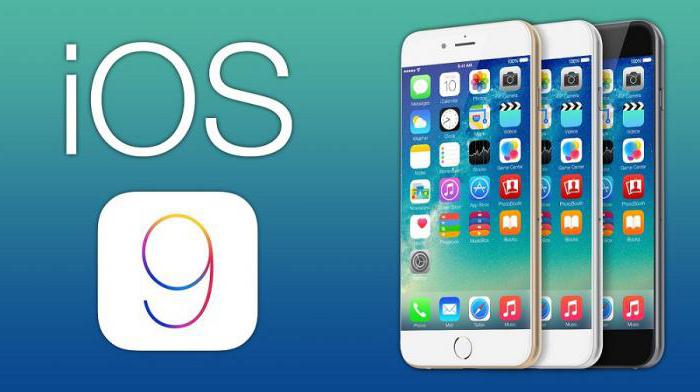 Anche le funzioni del tasto Maiusc sono cambiate. Gli utenti non devono più premere questo pulsante ogni volta che devono inserire un carattere maiuscolo. Il tasto può essere premuto. Fino a quando non viene riportato nella sua posizione originale, verrà utilizzato durante l'immissione del testo.Se non ti piace questa innovazione, puoi disattivare l'opzione nelle "Impostazioni" e utilizzare il vecchio metodo di digitazione.
Anche le funzioni del tasto Maiusc sono cambiate. Gli utenti non devono più premere questo pulsante ogni volta che devono inserire un carattere maiuscolo. Il tasto può essere premuto. Fino a quando non viene riportato nella sua posizione originale, verrà utilizzato durante l'immissione del testo.Se non ti piace questa innovazione, puoi disattivare l'opzione nelle "Impostazioni" e utilizzare il vecchio metodo di digitazione.
Consente di utilizzare le seguenti funzioni durante l'immissione di testo: "Caps maiuscolo", "Correzione automatica", "Ortografia", "Blocco maiuscolo abilitato", "Visualizza caratteri", " Tasto di scelta rapida". L'ultima opzione prevede l'inserimento di un punto quando si tocca due volte la barra spaziatrice. Tutte queste opzioni possono essere abilitate o disabilitate su richiesta del proprietario dell'iPhone.
Di seguito è riportata una descrizione delle novità della funzione Predictive Dial di iOS 9.
Nuove funzionalità di digitazione predittiva
iOS 9 ha apportato alcune modifiche al modo in cui utilizzi la funzione Predictive Dial. Quali sono questi miglioramenti? Ad esempio, ora ci sono pulsanti rapidi su entrambi i lati dello schermo, il cui scopo è fornire un accesso rapido e semplice ai comandi utilizzati più spesso. Ad esempio, durante la composizione di un'e-mail, saranno disponibili i tasti Ripeti, Annulla, Corsivo, Grassetto, Sottolineato, Sposta a destra e Sposta a sinistra.
 Questi pulsanti cambiano a seconda delle applicazioni in cui viene utilizzato il quadrante. Ad esempio, se viene selezionata una parte di testo, le opzioni "Ripeti" e "Annulla" cambieranno in "Copia" e "Taglia". Stili, immagini, schizzi e altro saranno disponibili nell'app Note. Il proprietario dell'iPhone può personalizzare tutti questi pulsanti per rendere il lavoro con il testo semplice e conveniente.
Questi pulsanti cambiano a seconda delle applicazioni in cui viene utilizzato il quadrante. Ad esempio, se viene selezionata una parte di testo, le opzioni "Ripeti" e "Annulla" cambieranno in "Copia" e "Taglia". Stili, immagini, schizzi e altro saranno disponibili nell'app Note. Il proprietario dell'iPhone può personalizzare tutti questi pulsanti per rendere il lavoro con il testo semplice e conveniente.
Modalità trackpad
Un trackpad è una tastiera che combina pulsanti standard e un'interfaccia touch. A seconda della forza della pressione, un tale dispositivo determina quale azione vuole eseguire il proprietario dell'iPhone: digitare il testo o accedere a una serie di altri comandi.
La modalità trackpad è disponibile sugli smartphone Apple 6S e 6S Plus. Per attivarlo, devi lavorare con documento di testo premere con un po' di forza Display iPhone. Successivamente, le funzioni di selezione e modifica del testo diventeranno disponibili quando si utilizza l'opzione "Digitazione predittiva". Ora il cursore può essere spostato liberamente sul testo. Premendo una volta sul display si evidenzierà un frammento di testo specifico. Un doppio clic segnerà l'intera frase nel corpo del documento, un triplo clic segnerà l'intero paragrafo.
Conclusione
Grazie a nuova versione iOS 9 beta 1, che forniva all'iPhone la digitazione predittiva Russified, la solita tastiera dello smartphone si è trasformata in una “smart”. Utilizzando un meccanismo speciale, questa opzione prevede le parole e le frasi successive, visualizzandole su un pannello speciale. Puoi scegliere l'opzione migliore con un solo tocco. La funzione è di autoapprendimento. Più spesso viene utilizzato, maggiore sarà la qualità dei suoi suggerimenti. L'articolo definisce la digitazione predittiva e descrive come abilitare e configurare correttamente questa opzione in iPhone.
Quasi tutti i dispositivi mobili oggi hanno una tastiera intelligente che suggerisce le parole per una digitazione super veloce. Tuttavia, non è l'ideale e talvolta potrebbe non produrre le migliori combinazioni di lettere. Come funziona?
Questa tecnologia è chiamata set predittivo. Cos'è? Gli utenti Android hanno tastiere così intelligenti (post-T9) da diversi anni ormai. Tuttavia, anche prima dell'ufficialità app google aggiunta la digitazione predittiva, Swype e SwiftKey hanno creato una tastiera che presenta le parole più utilizzate.
Sottigliezze di applicazione
Consideriamo alcune sfumature, dicendo che questo è un insieme predittivo. iPhone e iPad, ad esempio, con l'avvento di iOS 8 hanno anche questa funzionalità. Ma a differenza di Android, la digitazione predittiva sui dispositivi Apple non è così perfetta. All'inizio, la correzione automatica delle parole può essere molto sfortunata e il dispositivo richiede tempo per "imparare". Inoltre, è necessario sviluppare una buona capacità di digitazione affinché le tastiere intelligenti funzionino bene. Se si digitano parole con errori di battitura o errori, il sistema potrebbe non riconoscerle correttamente.
Come funziona il set predittivo?
Che cos'è in pratica? Nella sua forma principale, la tastiera predittiva utilizza il testo che inserisci regolarmente. Tutte le parole digitate vengono ricordate dal sistema per creare un dizionario locale di parole e frasi definito dall'utente che ripeti frequentemente. Il dispositivo ti suggerisce quindi queste parole se è probabile che le usi o ne hai bisogno di nuovo.

Ad esempio, se digiti una determinata parola e la tua tastiera non l'ha mai vista prima, ti suggerirà di correggerla per un'altra che ritiene più probabile. Hai tre opzioni:
- puoi accettare una delle correzioni proposte;
- ignora le offerte e lascia tutto com'è;
- aggiungilo al tuo dizionario personale in modo che il sistema non ti dia fastidio quando lo digiti di nuovo.
Come viene popolato il dizionario utente?
Se si utilizza la correzione e si seleziona una delle opzioni già suggerite, è ovvio che la tastiera continuerà a considerare la parola errata e suggerirà di sostituirla in futuro. Se lo aggiungi al tuo dizionario, la tastiera lo "riconoscerà" immediatamente e lo suggerirà la prossima volta che digiti una combinazione simile di lettere o usi parole simili prima e dopo questa parola, ma salta.
Inoltre, la tastiera abilita ancora questa funzionalità se ignori la digitazione predittiva. Cosa significa? La prima o la seconda volta che salti la correzione o il salvataggio di una parola, si presume che non sia un errore di ortografia, ma non è nemmeno una parola che usi abbastanza spesso da essere rappresentata in schemi di utilizzo simili. Se lo ignori una terza o quarta volta (a seconda della tastiera specifica), il sistema lo contrassegnerà come una scelta futura probabile e inizierà comunque a suggerirlo quando digiti parole o frasi simili.
Quindi non devi preoccuparti di come abilitare la composizione predittiva: la maggior parte dei dispositivi moderni lo ha per impostazione predefinita.
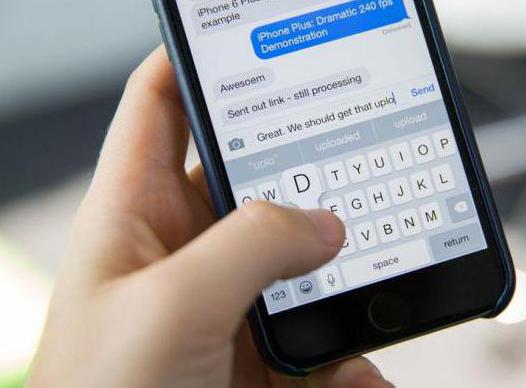
In cosa differiscono le tastiere intelligenti?
Quasi tutte le tastiere moderne utilizzano la tecnologia sopra menzionata. Tuttavia, ci sono chiare differenze tra i prompt che il sistema del telefono esegue per impostazione predefinita e quelli ricevuti da tastiere virtuali Servizi SwiftKey, Fleksy o Swype.
Cosa fanno di diverso? L'unica cosa che questi prodotti hanno in comune è che cercano di suggerire le parole. È qui che finiscono i confronti. I suggerimenti possono essere semplici come le vecchie tastiere T9 Nuance. Riguardano valori basati su chiavi che sono state utilizzate in precedenza. Tali dispositivi utilizzano in genere elenchi o dizionari di parole.
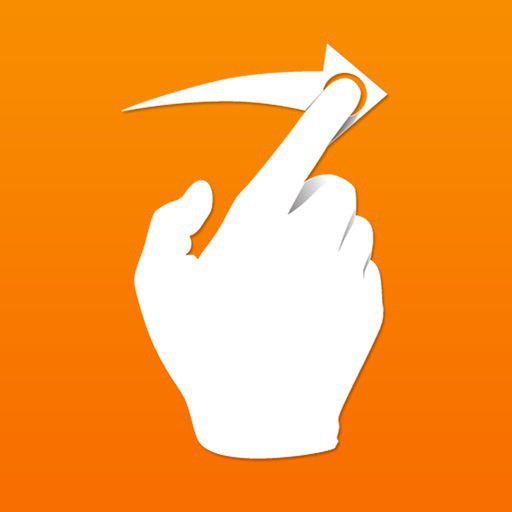
Tecnologie moderne
E cos'è la composizione predittiva in iPhone e Android? Oggi, le tastiere intelligenti più avanzate adottano un approccio diverso ai suggerimenti. Si basa sull'elaborazione del linguaggio naturale e sull'apprendimento automatico. La modellazione del linguaggio è esattamente ciò che offre la funzione descritta, ovvero consente di "riconoscere" determinate parole. Di norma, sono combinati in un tutto nella lingua utilizzata. Pertanto, la precisione di tali tastiere è generalmente molto superiore a quella delle vecchie tastiere a pulsante.
Come abilitare la composizione predittiva su iPhone? Di norma è abilitato di default, ma se questa opzione è inattiva basta andare nelle impostazioni della tastiera e selezionare l'apposita voce di menu. Puoi disabilitare questa opzione allo stesso modo, ma non è raccomandato.
Gli esperti spiegano che le tastiere più intelligenti di oggi usano servizi cloud e indietro elaborazione per migliorare i tuoi suggerimenti, sincronizzare i dizionari personalizzati dispositivi diversi e aggiungi loro nuove parole senza costringere gli utenti a scaricare enormi aggiornamenti o riqualificare i loro dispositivi.
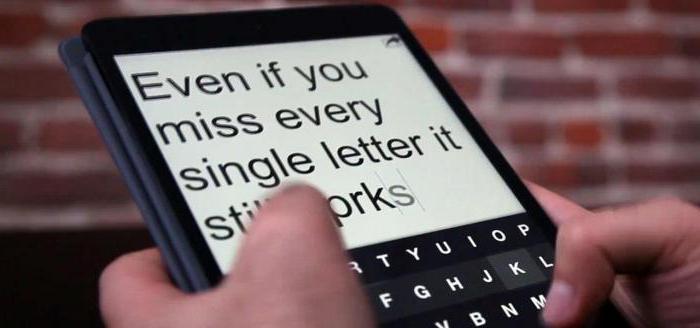
Offrono anche servizi cloud che possono svolgere molte funzioni. Alcuni dei più comuni includono:
- inserire il nome di un contatto dai servizi online in un suggerimento;
- analisi della tua scheda in vari servizi online per l'aggiornamento e quindi la personalizzazione del word store;
- salvare e sincronizzare il tuo modello linguistico.
Ciò consente di utilizzare la funzionalità su più dispositivi e di non essere persa in caso di danneggiamento o furto. Oggi è anche disponibile l'aggiornamento dinamico del modello linguistico in base ad altre informazioni provenienti da siti in tempo reale come Twitter.
Ad esempio, la funzione "Live Language" di Swype consente di aggiornare il dizionario tendenze popolari su Internet e in nei social network. SwiftKey offre SwiftKey Cloud, servizio addizionale che può connettersi al tuo account Twitter, Google o Facebook per vedere cosa hai detto su quelle reti o nella tua lettera.
La tastiera predittiva di Google è simile, tranne per il fatto che utilizza ciò che digiti Dispositivo Android, così come tutto ciò che inserisci nei tuoi account Google, cronologia web, Google+, ecc. In tutti i casi queste funzionalità sono facoltative, devono essere selezionate e possono essere facilmente escluse.
Come migliorare i tuoi risultati?
Ora che abbiamo capito come funziona la digitazione predittiva (che cos'è e come si usa), puoi seguire alcuni semplici passaggi per migliorare la tua tastiera. È importante ricordare che i buoni suggerimenti richiedono tempo e preparazione, quindi non sarai in grado di passare da errori regolari a un'elevata precisione durante la notte, ma ogni passaggio ti avvicinerà al comfort.
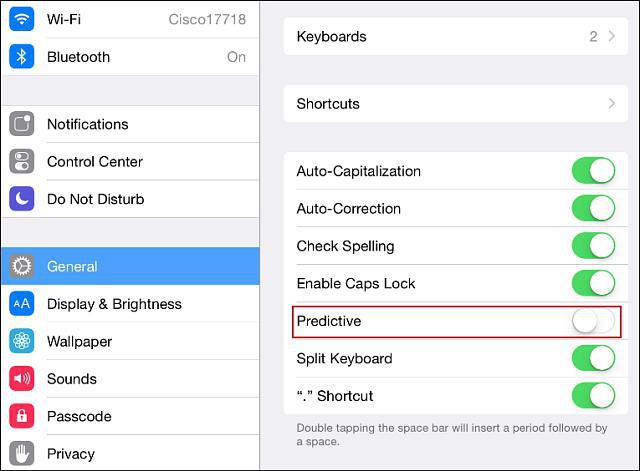
Cosa sai fare?
Aggiungi parole al dizionario. Molti utenti non lo fanno e si affidano alla tastiera per cercare semplicemente le parole già nel dizionario. Il sistema può apprendere da solo, ma il processo richiede molto più tempo e, a seconda della frequenza con cui si utilizzano frasi specifiche, possono essere classificate al di sotto dei propri prompt della tastiera. Se stai usando una determinata parola che la tua tastiera tenta di correggere più di due volte, aggiungila.
Impara a modificare un dizionario. Proprio come aggiungi regolarmente parole, dovresti rimuovere da esso quelle che suggerisce di usare e che non ti servono. Se la tua tastiera insiste semplicemente per digitare un nome o il nome di una città invece di una parola comune, la soluzione migliore è semplicemente rimuoverlo completamente dal dizionario utente e inserirlo manualmente quando è necessario digitarlo.
Attiva le funzionalità cloud e assicurati che tutte le tue parole siano su tutti i tuoi dispositivi e non devi ripetere "apprendimento". Il collegamento della tastiera ad altre applicazioni o la selezione di una di esse utilizzando il dizionario di sistema anziché i dizionari dell'applicazione renderà più semplice la digitazione. Tuttavia, in questo caso, potresti dover affrontare il problema di come ripulire il set predittivo se memorizzi erroneamente molte parole errate.
Infine, l'utilizzo di tasti che utilizzano dizionari cloud sempre aggiornati (come Living Language di Swype) significa che la tua tastiera avrà e capirà sempre nuove parole se scegli di usarle. Ad esempio, se utilizzi la tastiera Google predefinita su Android, attiva i "suggerimenti personalizzati".
 OSD per ArduPilot Mega - un sistema per la sovrapposizione di dati di telemetria su video di volo
OSD per ArduPilot Mega - un sistema per la sovrapposizione di dati di telemetria su video di volo Perché il mio PC Windows non si connette al telefono in modalità hotspot Wi-Fi?
Perché il mio PC Windows non si connette al telefono in modalità hotspot Wi-Fi? Risolvere il problema con la regolazione della luminosità su un laptop
Risolvere il problema con la regolazione della luminosità su un laptop